Como criar um filtro no Excel?
Veja como criar filtros no Excel para encontrar valores de forma ágil
Veja como criar filtros no Excel para encontrar valores de forma ágil
Se você trabalha com muitas planilhas diariamente e precisa ter acesso rápido a fórmulas e outros valores, saiba que é possível agilizar esse processo. Os filtros ajudam tanto a localizar mais rápido o que ver quanto o que deseja excluir. Você pode ter filtros baseados em escolhas feitas ou criar seus próprios. Veja como criar filtro no Excel.
Após criar um filtro, basta usar a caixa “Pesquisar” para buscar por textos ou números. Você notará que as informações, que não couberem nos itens do filtro criado, ficarão ocultas.
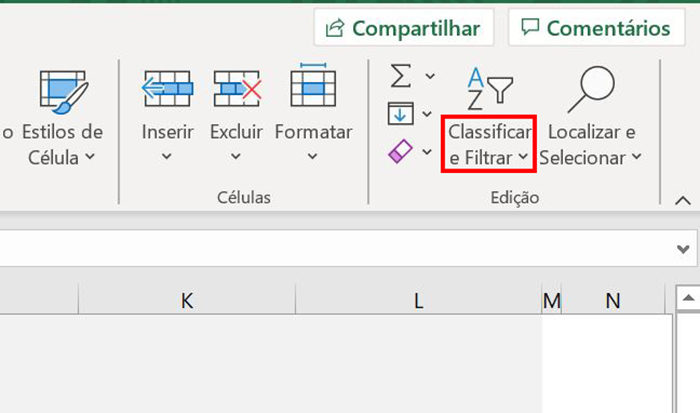
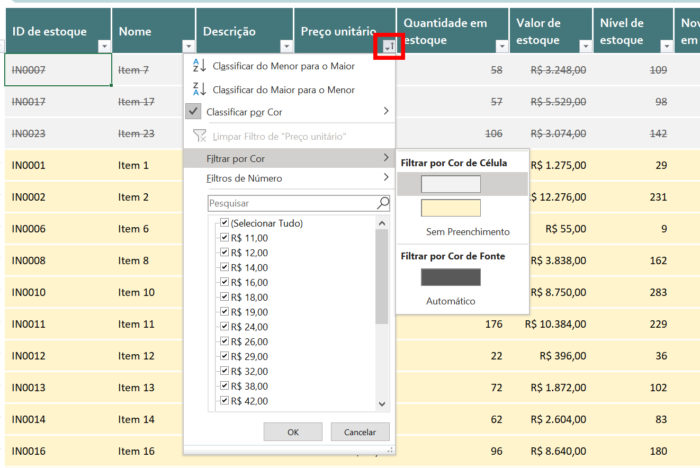
Dica: ao montar sua planilha, você pode usar termos “coringa” para posteriormente encontrar as coisas mais rápido com o filtro. Bastaria, apenas, pesquisar por esse termo para uma seleção ainda mais precisa.
Conforme você aplica modificações, ou condições, nos filtros criados automaticamente, eles passam a funcionar em todas as colunas. Exemplo: se escolheu por filtrar x itens, marcados com a cor y e, depois, clicou em OK.
Para desfazer o filtro personalizado, basta ir até a coluna original (da qual criou os filtros customizados), clicar na setinha de filtros e depois em “Limpar filtro de…”.